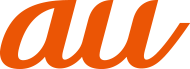※最新の情報は「Android 14における変更点」をご参照ください。
![]() ホーム画面で[
ホーム画面で[ 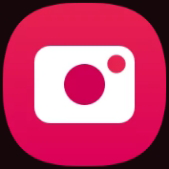 ]
]
![]() [その他]→[ARゾーン]→[AR絵文字スタジオ]
[その他]→[ARゾーン]→[AR絵文字スタジオ]
![]() 画面の指示に従って操作
画面の指示に従って操作
顔を認識させてAR絵文字を作成できます。作成した絵文字は顔の動きを認識して動きます。
![]() ホーム画面で[
ホーム画面で[ 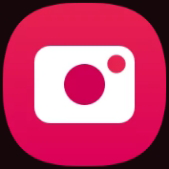 ]
]
![]() [その他]→[ARゾーン]→[AR絵文字カメラ]
[その他]→[ARゾーン]→[AR絵文字カメラ]
![]() [
[ 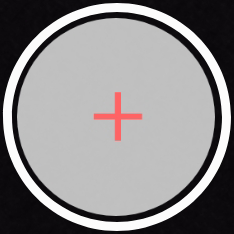 ]
]
![]() 画面の指示に従ってAR絵文字を作成
画面の指示に従ってAR絵文字を作成
![]() ホーム画面で[
ホーム画面で[ 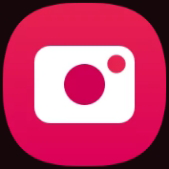 ]
]
![]() [その他]→[ARゾーン]→[AR絵文字スタンプ]
[その他]→[ARゾーン]→[AR絵文字スタンプ]
![]() 画面の指示に従って操作
画面の指示に従って操作
認識させた人物に追従させながら、手描きで描くことなどができ、その様子を動画でも撮影できます。
![]() ホーム画面で[
ホーム画面で[ 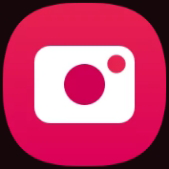 ]
]
![]() [その他]→[ARゾーン]→[AR手描き]
[その他]→[ARゾーン]→[AR手描き]
「  」をタップすると、描画のペンの種類などを選択できます。
」をタップすると、描画のペンの種類などを選択できます。
「  」をタップすると、スタンプを追加できます。
」をタップすると、スタンプを追加できます。
「  」をタップすると、テキストを追加できます。
」をタップすると、テキストを追加できます。
「  」をタップすると、手描きした内容やスタンプなどを削除できます。
」をタップすると、手描きした内容やスタンプなどを削除できます。
![]() [
[ 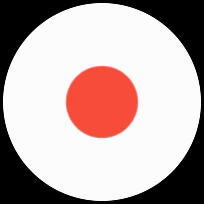 ]
]
![]() 手描きで描画
手描きで描画
![]() 撮影を終了するときは[
撮影を終了するときは[  ]
]
手描きで描画した動画が保存されます。
|
memo |
|
Galaxy S23 Ultraの場合、Sペンのエアコマンドメニューで「AR手描き」をタップしても、AR手描き機能を使用できます。 リアカメラで利用するには、別途AR用のアプリのインストールが必要です。 |
![]() ホーム画面で[
ホーム画面で[ 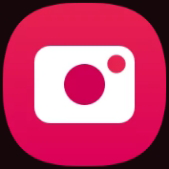 ]
]
![]() [その他]→[ARゾーン]→[デコピク]
[その他]→[ARゾーン]→[デコピク]
![]() 画面の指示に従って操作
画面の指示に従って操作
アンケート
この情報は役に立ちましたか?
評価にご協力ください。
この情報は役に立ちましたか?
評価にご協力ください。
- ご協力ありがとうございました。